

作者: Adela D. Louie, 最新更新: 2024年1月5日
您是否希望能够记录计算机屏幕上发生的事情?这可能是 捕捉直播、课程、游戏亮点,或向大家展示您的作品。如果是这样的话,你就大饱眼福了!今天,我们将在这个世界里开始一场激动人心的冒险。 开源屏幕录像机 软件。
我们的目标是帮助您探索开源屏幕相机的奇妙世界,无论您是专业的内容创作者、技术狂热者,还是只是想保存特殊时刻的人。我们将讨论最佳选择、它们提供的功能以及它们如何帮助您轻松制作、共享和记录。
第 1 部分:如何选择合适的开源屏幕录像机第#2部分:最佳免费可访问屏幕录像机 - FoneDog Screen Recorder第 3 部分:其他可访问的开源屏幕录像机列表结论
选择正确的开源屏幕录像机对于满足您的特定需求至关重要。以下是如何做出明智选择的详细说明:
通过考虑这些因素、评估用例并遵循这些提示,您可以在根据您的特定要求选择正确的开源屏幕录像机时做出明智的选择。
FoneDog 屏幕录像机 是一个了不起的 开源屏幕录像机 它不仅提供了一组强大的功能,而且对所有用户都是免费的。无论您是内容创建者、教育者,还是只是想要捕获屏幕的人,FoneDog Screen Recorder 都提供了直观且用户友好的解决方案。
1. 首先访问 FoneDog Screen Recorder 官方网站并将安装包下载到您的计算机。
2. 执行下载的安装包开始安装过程。按照屏幕上的说明完成安装。
3.成功安装FoneDog Screen Recorder后,打开该程序。启动后,您将看到直观的用户界面,其中包含各种用户友好的选项。
4. 在程序界面中,您将能够选择所需的录制设置。这包括决定是否要捕获整个屏幕或特定区域。
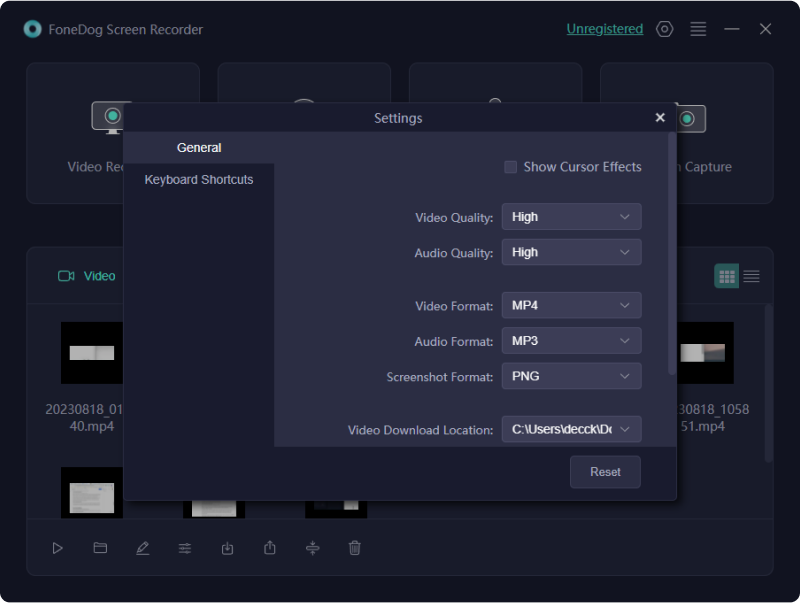
5. 此外,您可以根据您的录音需求启用或禁用网络摄像头和麦克风。
6. 深入研究自定义选项以微调您的视频和音频设置。您可以灵活地调整视频质量和音频源等参数,以满足您的喜好和需求。

7. 当您准备好开始捕获屏幕时,只需单击 “记录” 按钮。此操作将启动记录过程,使您能够实时捕获屏幕活动。

8.为了增加实用性,FoneDog Screen Recorder提供了注释工具,您可以在录制过程中使用它们来进行实时标记,包括文本、箭头、形状和突出显示。
9. 完成录制后,单击 “停止” 按钮。此操作有效地结束了录制会话,并且您的屏幕录制将被保存以供进一步处理。

10. 您将有机会预览录制的内容。查看后,以您喜欢的格式将录音保存在计算机上的位置。

通过执行这些步骤,您可以充分利用 FoneDog Screen Recorder 的功能,并根据您的特定需求和偏好创建高质量的屏幕录制内容。
有多种开源屏幕录制软件可供选择,适用于各种操作系统,包括 macOS、Windows 和 Linux。以下是一些与多种操作系统兼容的流行开源屏幕录像机的列表:
OBS Studio(开放广播软件):
OBS Studio是“Open Broadcaster Software”的缩写,是一款功能强大的开源屏幕录制和直播软件。它是用于在计算机屏幕上捕获和广播内容的最流行和多功能的工具之一。 OBS Studio 适用于 Windows、macOS 和 Linux,使其成为跨平台解决方案。
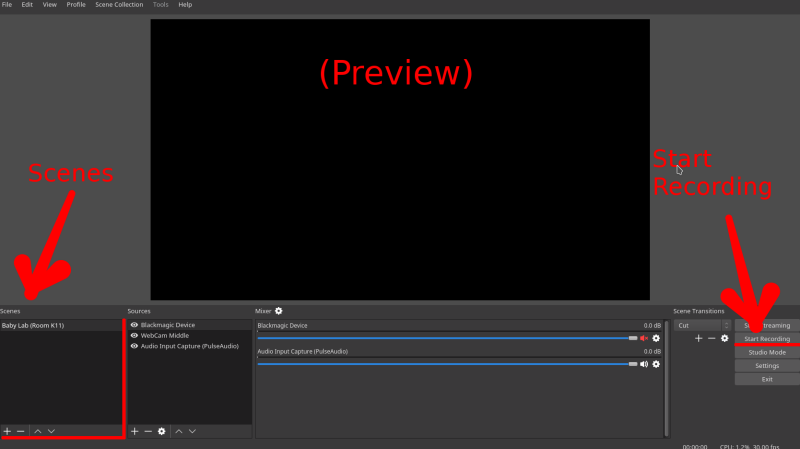
分享:
ShareX 是一款开源屏幕录制和屏幕捕获工具,主要为 Windows 操作系统设计。虽然它以其强大的屏幕捕获功能而闻名,但它还包括屏幕录制功能。 ShareX 提供广泛的功能和自定义选项,使其成为需要捕获、注释和共享屏幕内容的用户的多功能工具。
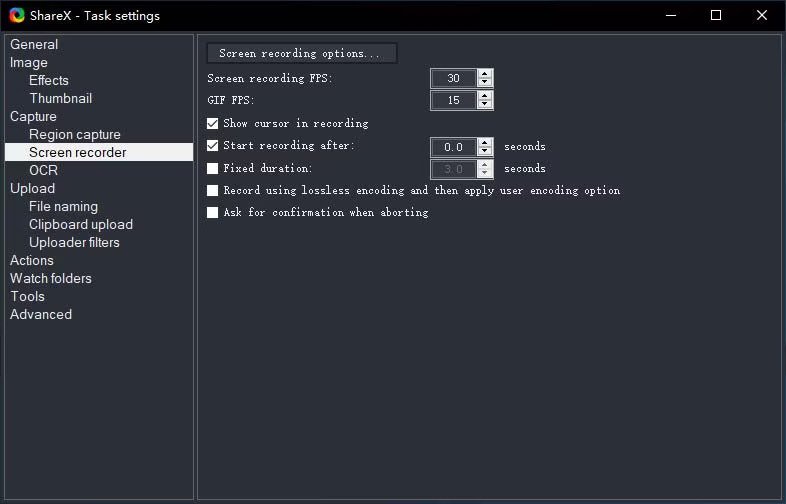
SimpleScreenRecorder:
SimpleScreenRecorder 是一款主要针对 Linux 系统设计的开源屏幕录制软件。它以其简单性和易用性而闻名,使其成为那些想要创建屏幕录制而无需使用更高级软件的复杂性的用户的流行选择。
卡扎姆:
Kazam 是一款主要为 Linux 操作系统设计的开源屏幕录制工具。它为用户提供了一个简单且用户友好的界面来捕获屏幕。
VokoscreenNG:
VokoscreenNG 软件是一款开源屏幕录制程序,专为在基于 Linux 的操作系统上使用而开发。其名称中的“NG”指的是“Next Generation”,这表明它是最初以Vokoscreen品牌发布的软件的升级和改进版本。
记录我的桌面:
RecordMyDesktop 是一款开源的屏幕录制程序,专为 Linux 和其他类似于 UNIX 的操作系统而开发。它是一款简单且不复杂的软件,使用户能够录制自己在计算机上执行任务的视频。
窥视:
Peek 是一款免费的开源屏幕录像机,专门用于从计算机屏幕的视频录制中生成动画 GIF。它是一个简单的程序,不占用太多空间,并且经常在基于 Linux 的操作系统上使用。
绿色记录仪:
Green Recorder 是一款适用于 Linux 操作系统的开源屏幕录制软件。它提供了一个简单易用的界面来捕获您的屏幕活动,使其成为满足 Linux 系统上基本屏幕录制需求的绝佳选择。
值得注意的是,特定软件的可用性可能会随着时间的推移而变化,并且可能会开发新的开源屏幕录像机。在选择特定软件之前,请务必检查其当前状态、功能以及与您选择的操作系统的兼容性。此外,一些开源屏幕录像机可能提供跨平台支持,允许您在多个操作系统上使用它们。
人们也读如何使用步骤记录器 Windows [2024 指南]Vimeo 屏幕录像机指南:轻松在 Vimeo 中录制
总之, 开源屏幕录像机 像 FoneDog Screen Recorder 一样,提供强大、易于访问且具有成本效益的解决方案来捕获和共享屏幕。这些工具具有从多功能记录选项到注释工具等功能,使用户能够为各种用途创建高质量的内容。
我们鼓励您探索开源屏幕录像机的世界,并释放它们提供的令人难以置信的潜力和可能性,无论是用于教育、内容创建,还是只是与世界分享您的数字体验。
发表评论
评论
热门文章
/
有趣乏味
/
简单困难
谢谢! 这是您的选择:
Excellent
评分: 4.8 / 5 (基于 104 评级)